共计 1036 个字符,预计需要花费 3 分钟才能阅读完成。
在现代办公中,处理文档和数据成为日常工作的重要部分,而WPS Office作为一款广受欢迎的办公软件,提供了丰富的功能,允许用户方便地下载和管理文档。本文将详细介绍如何将WPS文档下载到U盘中,并逐步解答相关问题。
此文涉及的相关问题:
如何在WPS中找到下载的文档?
WPS官方下载的版本有什么优势?
WPS中文官网的功能和服务有哪些?
解决方案
步骤一:准备工作
在将WPS文档下载到U盘之前,确保以下准备工作就绪:
检查U盘是否能在计算机上被识别。插入U盘后,查看“此电脑”或“我的电脑”选项,确认U盘的驱动器字母是否显示。如未显示,尝试重新插拔U盘或者使用其他USB接口。
如果尚未安装WPS Office,请访问wps官方下载 页面,下载并安装最新版本。WPS Office支持各种文档格式,功能齐全,适合日常办公使用。
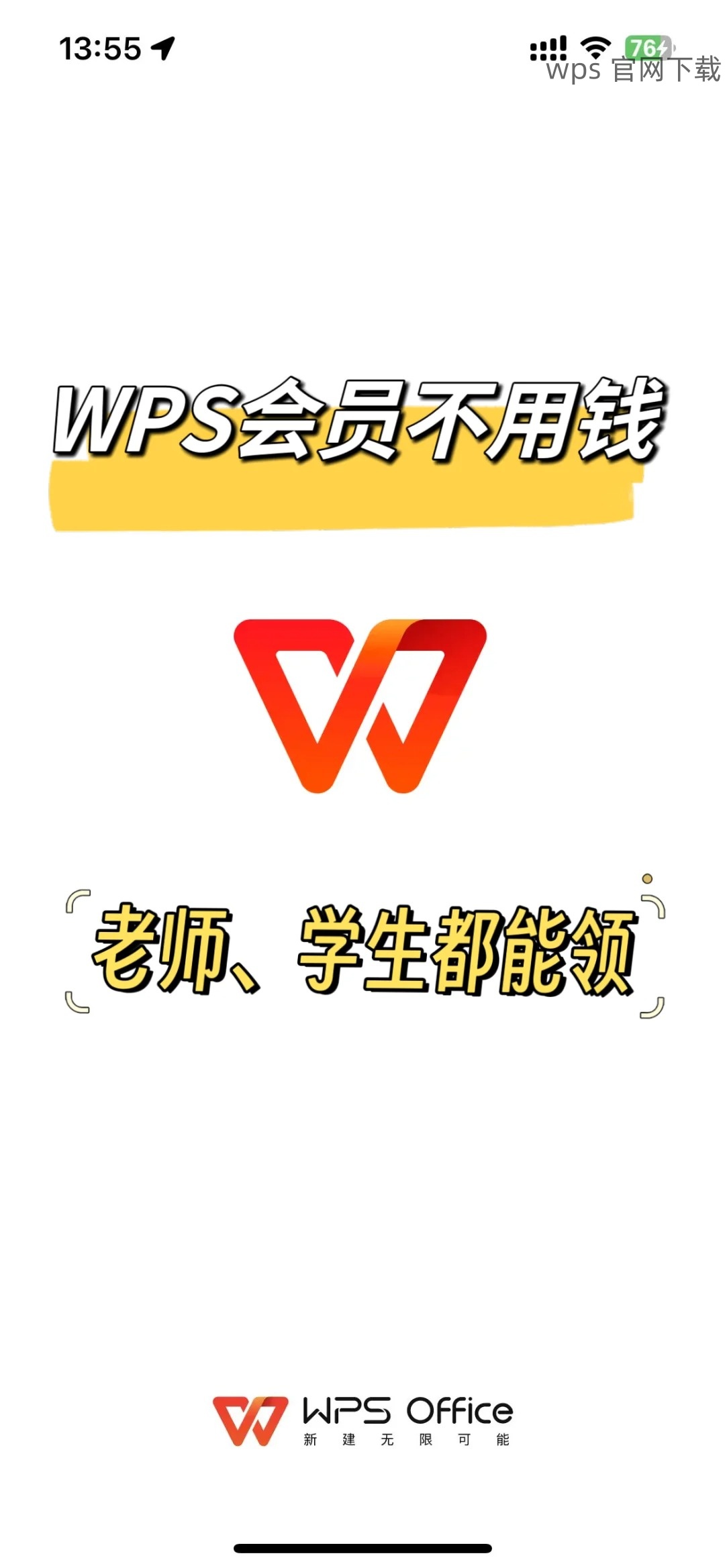
启动WPS Office并打开你想要下载的文档。你可以选择新建文档或打开已有文档,进入编辑状态以便于后续的操作。
步骤二:下载文档至U盘
将WPS文档保存到U盘的步骤非常简单:
在WPS主界面左上角,点击“文件”菜单。这将带出文件操作的下拉菜单。在这里,你可以看到保存和另存为的选项。
在下拉菜单中选择“另存为”,打开“另存为”对话框。在对话框中,左侧会显示所有驱动器,选择你的U盘驱动器。确保你已正确识别U盘,这一步非常重要。
确定要保存的文件格式(如DOC、PDF等),并为文件命名。点击“保存”按钮后,文档便会被存储到U盘中。
步骤三:验证文件存储
完成文档下载后,重点是验证已成功保存到U盘:
通过“此电脑”或“我的电脑”,双击打开U盘驱动器。你将会看到刚刚保存的文档列表,确认新下载的文档是否在其中。
双击打开下载的文件,检查其内容是否完整显示。如果文件能够正常打开,则说明下载成功。如果有问题,请返回WPS重新进行上述步骤。
在文件成功保存并检查无误后,务必先右键点击U盘驱动器,选择“弹出”选项。这样可以确保数据完整性,并避免数据损坏。
在办公过程中,及时将WPS文档下载到U盘是一项重要的技能。通过遵循上述步骤,不但能够确保文件的安全与完整,还能提高工作效率。为了获得更好的使用体验,可以访问wps官方下载获取最新版本,以及查阅wps中文官网提供的丰富资源和帮助。
在以后的办公中,请牢记以上步骤,轻松管理您的文档,提高工作效率。